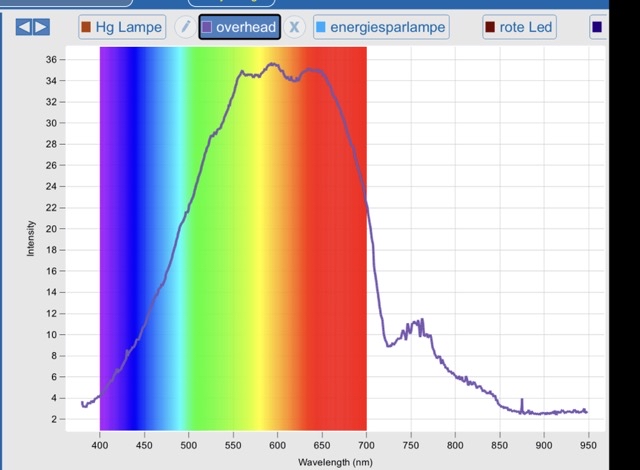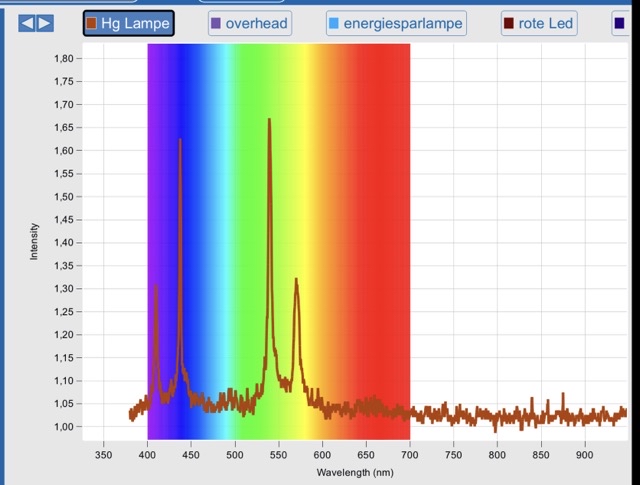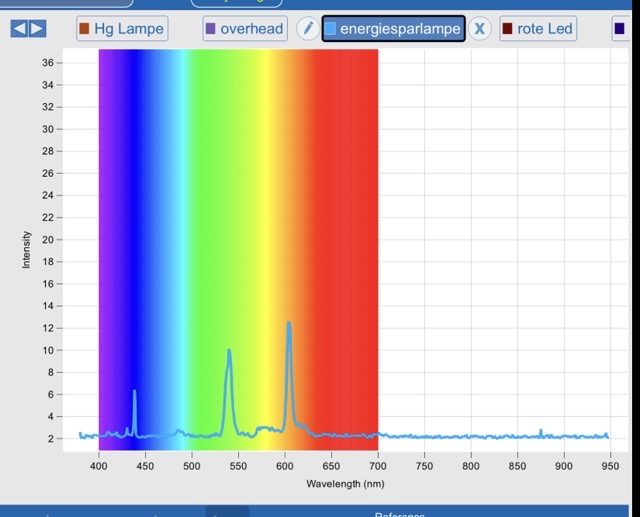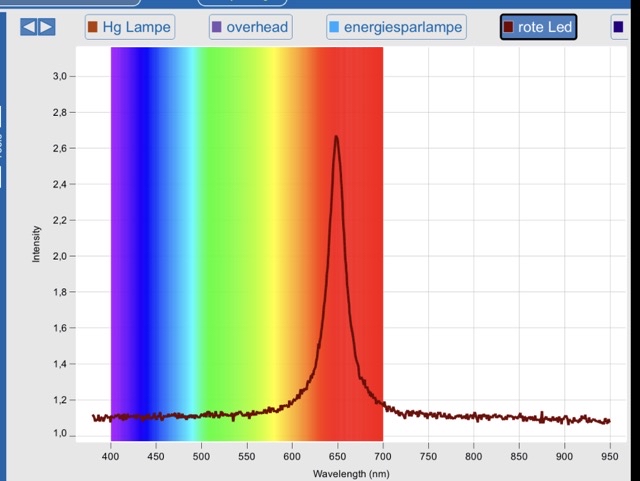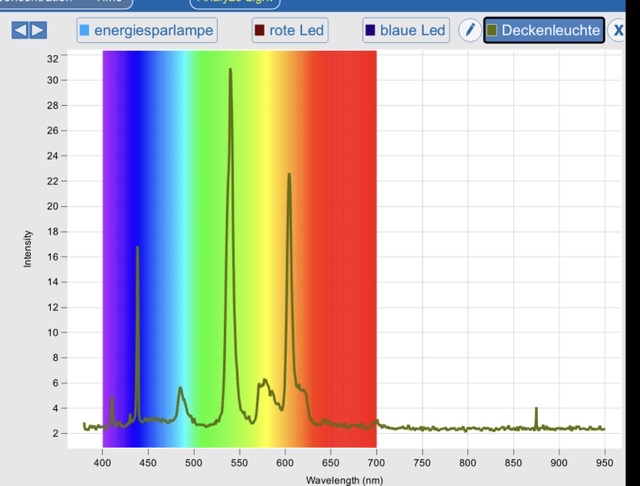Spektren von Lichtquellen mit Spektrometer: Unterschied zwischen den Versionen
Zur Navigation springen
Zur Suche springen
Root (Diskussion | Beiträge) Keine Bearbeitungszusammenfassung |
Root (Diskussion | Beiträge) |
||
| (Eine dazwischenliegende Version desselben Benutzers wird nicht angezeigt) | |||
| Zeile 14: | Zeile 14: | ||
</gallery> | </gallery> | ||
*Man steckt das Glasfaserkabel in die Kammer des Spektrometer, so dass der Pfeil in Richtung des Spektrums zeigt. | |||
*Man muss den Sensor fest eindrücken. | |||
*Unbedingt alles gut haltern, damit das Glasfaserkabel nicht bricht | |||
==Bedienung der App== | |||
Wird das Spektrometer nicht angezeigt, kann man direkt in den Einstellungen über Bluetooth verbinden. | |||
Die App ist extrem träge. | |||
Wenn man unten den roten kleinen Kreis drückt, dauert es einen Moment bis die Messung beginnt. Wenn man dann nochmal drückt bricht die Messung ab und alles wird gelöscht. | |||
Wenn das Signal sehr klein ist, hilft "Auto Set". | |||
Man kann als Referenzlinien aus verschiedenen Spektren einblenden. | |||
===Ergebnisse=== | ===Ergebnisse=== | ||
<gallery widths="300" heights="200" caption="Bilder zum Versuch"> | <gallery widths="300" heights="200" caption="Bilder zum Versuch"> | ||
Datei:Spektrometer | Datei:Spektrometer 7.jpeg|Overhead | ||
Datei:Spektrometer | Datei:Spektrometer 6.jpeg|Hg Lampe | ||
Datei:Spektrometer 8.jpeg | Datei:Spektrometer 8.jpeg|Energiesparlampe | ||
Datei:Spektrometer 9.jpeg | Datei:Spektrometer 9.jpeg|rote LED | ||
Datei:Spektrometer 10.jpeg | Datei:Spektrometer 10.jpeg|Deckenleuchte | ||
</gallery> | </gallery> | ||
== Tipps und Tricks== | == Tipps und Tricks== | ||
Aktuelle Version vom 13. Februar 2023, 21:43 Uhr
Einsatzmöglichkeiten
Klasse 9 und Q12
Bestandteile
- Spektrometer aus der Chemie ausleihen
- verschiedene Lampen, Overhead, Deckenlampe, LEDs, Schreibtischlampe mit Energiesparlampe
- Halterung
Versuchsaufbau
- Bilder zum Versuch
- Man steckt das Glasfaserkabel in die Kammer des Spektrometer, so dass der Pfeil in Richtung des Spektrums zeigt.
- Man muss den Sensor fest eindrücken.
- Unbedingt alles gut haltern, damit das Glasfaserkabel nicht bricht
Bedienung der App
Wird das Spektrometer nicht angezeigt, kann man direkt in den Einstellungen über Bluetooth verbinden.
Die App ist extrem träge.
Wenn man unten den roten kleinen Kreis drückt, dauert es einen Moment bis die Messung beginnt. Wenn man dann nochmal drückt bricht die Messung ab und alles wird gelöscht.
Wenn das Signal sehr klein ist, hilft "Auto Set".
Man kann als Referenzlinien aus verschiedenen Spektren einblenden.
Ergebnisse
- Bilder zum Versuch